Table of contents

这些天来,照片和视频可以占用大量的空间,一个拥有512GB存储空间的新MacBook很快就会被填满。 这意味着你迟早会看到这个 "你的磁盘快满了 "的消息。 保持你的Mac驱动器的清洁(不是外面,而是里面)以充分利用每一个GB。
然而,清洁Mac并不像听起来那么容易。 这就是为什么你在寻找一个Mac清洁器应用程序,对吗? 好吧,事实是 - 这个市场充满了许多营销的虚伪和谎言。 有些应用程序是好的,有些只是一般的,而其他的则是可怕的。
在这篇评论指南中,我将向你展示真正最好的Mac清洁软件,谁应该(和不应该)使用它们,我是如何测试和比较它们的,以及一些我认为你应该知道的其他发现。
主要收获
- Mac清理器的主要好处是释放磁盘空间,它们(可能)不会使你的Mac运行得更快。 事实上,一些应用程序在运行时实际上会拖慢你的Mac。
- 你不需要第三方清理程序,macOS的内置清理程序足以识别大文件,通过删除它们,你可以重新获得相当数量的磁盘空间。
- 对于大多数人来说,CleanMyMac X是最好的付费Mac清洁器。 如果你正在寻找一个免费的Mac清洁器,可以试试CCleaner Free。
- 还有一些你应该绝对避免的应用程序,因为它们要么不像它们声称的那样工作,要么与macOS Monterey不兼容。
苹果macOS是否有一个免费的内置清洁器?
是的,最新的macOS有一个清洁工具,你可以用来快速了解哪些项目占用了大量的存储空间。 你可以通过以下方式找到它 关于这台Mac > 储存 > 管理 ,然后点击 建议 以了解更多信息。
Mac清洁软件是否安全?
这取决于你如何定义 "安全"。 我测试的所有软件和应用程序都没有病毒或恶意软件,但当涉及到删除应用程序建议你做的文件时,最好小心,因为你可能删除错误的文件。
Mac清洁应用程序会使我的Mac更快吗?
没有任何行业测试或科学研究表明,清洁Mac会直接加快你的电脑性能。 Mac清洁的主要使用情况是释放更多的磁盘空间。
Mac清洁软件是否值得购买?
如果你的Mac比较新,你不需要它。 如果你是一个强大的Mac用户,你可能不需要它。 对于那些不喜欢技术的人,Mac清洁软件可以为你节省一些时间或麻烦来清洁你的Mac。
你需要一个用于Mac的清洁应用程序吗?
在我看来,Mac清洁应用程序的主要价值主张是帮助你在Mac上回收更多的存储空间,同时在这个过程中花费更少的时间实现。 因此,你可以考虑在以下情况下使用清洁应用程序。
- 你的Mac机器正在耗尽磁盘空间,特别是当你收到这个 "你的磁盘几乎满了 "的警告时。
- 你对Mac比较陌生,或者对浏览macOS来手动检查和删除不需要的文件不太习惯。 或者你是一个强大的Mac用户,知道如何手动清理你的Mac,但这并不值得你花时间。
另一方面,如果你使用的是一台运行速度超慢、不时冻结或有其他性能问题的老式Mac,那么你可能不会从Mac清洁器应用程序中受益。 你最好是简单地升级你的Mac。
案例:我有一个2012年中期的MacBook Pro,我设法用Crucial公司的新固态硬盘替换了内部硬盘(日立硬盘),性能的提升绝对让我大吃一惊。 最初,我的MacBook至少需要30秒才能完全启动。 升级后,只需要10秒左右。 另外,由于新的固态硬盘,它的声音更安静了。
请记住,Mac清理程序(可能)不会使你的Mac更快。 没有令人信服的证据表明可用存储空间更多的Mac会比可用存储空间更少的Mac更快。 至少在写这篇文章时我没有看到这样的基准测试。
众所周知,电脑运行的快慢在很大程度上取决于它的硬件配置和它所处理的软件程序。 你不能依靠第三方应用程序来提高电脑的性能,这是不现实的。
为什么相信我的这篇评论?
首先--我使用Mac电脑已经10年了。 之前我有一台2012年中期的MacBook Pro,现在我使用的是15英寸的MacBook Pro(2017年款)。 我喜欢探索各种软件和应用程序,弄清楚它们能提供什么来提高我的工作效率。
我不得不处理的一个问题是,我的MacBook的硬盘有时很快就装满了,我不得不把重要的文件转移到外部驱动器,清理不必要的文件,删除重复的项目,等等,我相信如果你使用你的Mac有一段时间了,你可以与我在这方面产生共鸣。
在这个过程中,我认识了一些第三方的Mac清洁应用程序。 在使用了其中的几个之后,我发现了一些有趣的事情。 许多商家将他们的产品定位为Mac "加速 "工具,而不是清洁工具,这应该是他们产品的真正核心功能。
如果你阅读他们的产品页面,你会注意到一些营销上的夸大其词和神话,你可以阅读下面的 "关于Mac清洁的常见误解 "部分来了解更多。
出于好奇,我决定测试那些流行的Mac清洁器,看看它们的表现如何。 我总共尝试了20多个这样的应用程序,你可以在本评论中找到我的详细发现。
关于Mac清洁的常见误解
在我的研究过程中,我发现了一些关于Mac清洁的虚伪和神话,因为并没有令人信服的证据来支持它们。
你的Mac会随着时间的推移而变得 "肮脏"。
这是一个从Windows PC转过来的Mac新用户的普遍误解。 Windows用户被 "教导 "要运行注册表清理程序,因为累积的网络浏览器缓存和系统垃圾文件,导致他们认为你的PC很脏。
重要的是要了解macOS和Windows是两个不同的操作系统,它们的工作方式不同。 一般来说,由于其Unix遗产,Mac不需要相同程度的系统维护。 你可以在这里了解更多关于这个问题的信息。
清洁macOS系统将使你的Mac机器运行得更快。
你可能遇到过一些营销活动,开发商或商家声称他们的应用程序可以加速你的Mac,提升你的Mac性能,等等。
这些通常是误导性的,因为没有研究或基准测试直接证明清理Mac系统可以帮助它加速,尽管基于HDD的Mac可以从碎片整理中获得一点性能提升。 如果你的Mac有一个内置的SSD(很可能你有),你不需要碎片整理。
另外,在Mac社区,有一个普遍的共识,即你应该保持至少10%(有些人说20%)的可用磁盘空间,以使你的机器顺利运行。
你不能手动清理macOS,你必须使用一个应用程序。
这是一个错误的说法,一些广告商利用它来帮助销售他们的付费产品。 事实是,有许多方法可以手动清理你的Mac,而不使用任何实用程序或应用程序。
例如,所有的网络浏览器(如Safari、Chrome、Firefox等)都允许你清除缓存、浏览历史和未使用的扩展程序。 苹果的macOS也可以很容易地禁用启动应用程序,而且你可以通过简单的拖放到垃圾箱来卸载大多数应用程序。 所有这些任务都可以手动完成,无需使用任何第三方应用程序。
我们如何挑选和测试这些Mac清洁器
如今,应用程序开发人员了解如何通过在功能、价格和支持等方面区分他们的产品来进行竞争。
因此,进行这次审查和比较的目的是帮助你做出更明智的决定,并找到你想要的Mac清洁器应用程序。 我无意按照目前的顺序对这些产品进行排名。
此外,我还亲手测试并使用了每一个软件应用。 对于其中的一些,我还联系了开发商的支持团队,询问与产品有关的问题。 在这样做的过程中,我努力充分了解一个应用所提供的功能,并评估其开发商的支持质量。
以下是我在评估这些应用程序时关注的关键点。
- 该应用程序的核心功能必须包括清洁
你的目标是为你的Mac腾出空间,而不是安装一些占用更多存储空间的第三方工具。 理想情况下,最好的清洁器应用程序是以清洁为重点的,这意味着它应该旨在帮助用户删除不需要的文件和应用程序。
我明白,在现实中,很难找到和比较那些提供完全相同的功能而没有任何区别的应用程序。 因此,我把考虑的层面扩大了一点。 只要应用程序的核心功能之一是清洁,我就对它进行测试。
- 该应用程序如何有效地清洁你的Mac?
当谈到审查一个软件时,我总是评估的首要因素是有效性。 这很重要,因为应用程序应该做他们声称提供的东西。
在这种情况下,它通过清理系统垃圾,识别和删除无用的项目,如旧的iOS备份,寻找重复或类似的照片,以及卸载第三方应用程序及其残留物等,释放了相当数量的磁盘空间。
- 该应用程序是否易于使用?
软件是为人类设计的,我们希望一个开发良好的清洁应用能够简单易用。 它不一定要配备花哨或时尚的用户界面(如果有,那肯定更好),但功能、导航按钮和文字说明必须清楚易懂。
此外,应用程序崩溃或文件损坏可能是不可接受的,这取决于它对用户体验的伤害有多严重。
- 该应用程序的成本是多少?
免费的应用程序是很好的,如果它们能完成工作,那就更好了。 但是,免费的应用程序不一定是最好的应用程序。 我从这些应用程序提供的东西的角度进行这些评论,换句话说,它们提供的价值,即它们能在你的Mac驱动器上释放多少存储空间。
一般来说,付费应用往往比免费应用提供更多的功能和价值。 在这些付费应用中,定价模式也各不相同。 例如,一些应用根据订阅(每月或每年美元)收费,而其他一些则提供一次性购买选项。
在评估一款Mac清洁应用程序是否值得购买时,我们通常会将其功能和价格都考虑在内。
- 开发商的客户服务有多好?
当你有问题或遇到任何与应用程序相关的技术问题时,最好能通过多种方式联系到开发人员,如电子邮件、即时聊天或电话。 如果他们有一个带有常见问题的知识库和/或一个积极主持的论坛,那就更好了。
根据我的观察,付费的Mac清洁应用程序通常比免费的应用程序提供更高质量、更及时的客户支持。 这是不幸的,但也是合理的,因为增加一个新的支持渠道意味着开发商的额外成本。
- 该应用程序是否与最新的macOS版本兼容?
苹果每年都会推出新的主要macOS版本。 截至目前,最新的是macOS Monterey。 大多数Mac用户会选择将他们的机器更新到最新版本。 因此,最好的Mac清洁应用程序必须支持最新的macOS。 如果它也涵盖一些旧版本,那就更理想了。
最佳Mac清洁软件:获奖者
没有进一步的等待,这里是我们推荐的Mac清洁软件列表,以及对每一个软件的详细审查。
最佳选择: CleanMyMac X + Gemini 2

CleanMyMac X 有许多清洁工具,有助于清除系统垃圾,而 双子座2 显示其在检测和删除重复照片和文件方面的能力。
这两个应用程序都是由同一家公司MacPaw Inc.开发的,它们都非常容易使用。 我真的希望MacPaw将Gemini的功能整合到CleanMyMac中。 我给他们的团队发了电子邮件反馈,但他们目前似乎没有计划这样做。
获取CleanMyMac X + Gemini 2这就是为什么我推荐这个清洁捆绑包--你可以同时得到CleanMyMac和Gemini。 当然,你也可以选择分别得到它们。 我建议你在承诺使用该应用程序或捆绑包之前,先试用一下免费的试用版。
我已经彻底测试了这两个应用程序的几乎所有功能。 你可以阅读我们的CleanMyMac X的完整评论和Gemini 2的评论,了解更多。 为了节省时间,我将强调我喜欢的几个关键功能,并解释它们对你意味着什么。 我也将指出我不喜欢的东西,以便你可以更好地了解它是否适合你。
注意:以下截图是基于CleanMyMac 3.MacPaw最近发布了一个新版本,名为CleanMyMac X .
CleanMyMac 所有这些都是为了方便,而我最喜欢的功能是 智能清理 该应用程序扫描我的Mac(它有一个500GB的固态硬盘)只花了不到一分钟,它发现了5.79GB的垃圾,可以安全删除。 请注意,我定期运行该应用程序,最后一次扫描只是两周前。 如果你是第一次使用该应用程序,你可能会发现更多的垃圾。
我非常欣赏的第二个特点是 大样本;旧文件 快速扫描发现有近112GB的文件。 CleanMyMac自动将它们放入不同的组,按大小从上到下排序。 我发现这很有帮助,因为我不必花时间手动检查每个文件夹。

但要注意!一个旧的和大的文件并不意味着它应该被删除。 我强烈建议你在删除它们之前仔细查看每一个项目(通过点击应用程序中的 "在Finder中显示 "和 "快速查看 "图标)。 例如,在我的MacBook上,CleanMyMac发现我的Lexar闪存驱动器的一个大磁盘副本存储在Downloads文件夹中。 该文件大小为32GB,这引起了我立即注意。
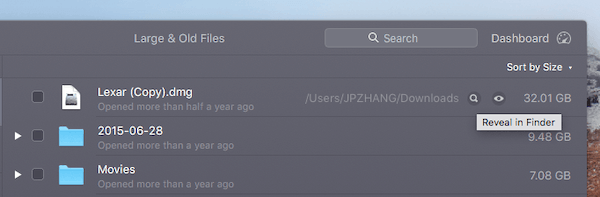
经过审查,这个文件原来是多余的,因为我已经把我的Lexar数据备份到一个外部硬盘。 所以,我知道可以删除它。 一旦我选择了这个项目并点击 "删除 "按钮,CleanMyMac显示,"32.01GB被删除。 你现在有257.69GB的可用启动磁盘。" 轰...这多酷啊?

在 "实用工具 "部分,你会看到几个工具,如卸载程序、维护、隐私、扩展程序和粉碎机。 这些功能是相当不言自明的,对你的许多人来说可能是有用的。 然而,不要经常使用它们,因为大多数这些任务可以通过我已经熟悉的其他方式完成。 例如,你可以通过以下方式禁用启动的应用程序和服务 扩展> 登录项目 .

CleanMyMac还有其他一些我不喜欢的地方。 例如,一旦安装,该应用菜单就会将自己添加到自动启动列表中(尽管你可以在偏好设置中禁用它),而且有时扫描会导致我的MacBook Pro迅速升温。
总的来说,与CleanMyMac提供的令人难以置信的价值相比,这些问题是可以容忍的。 正如你所看到的,我设法回收了接近38GB的存储空间,整个过程只花了不到十分钟就完成了。 在这方面,CleanMyMac是一个巨大的时间节省者,在我的Mac上保留它是一个没有问题的选择。
CleanMyMac可以以89.95美元(一次性)购买,或以34.95美元/年的价格订阅。
获取CleanMyMac X接下来,我们有MacPaw Gemini 2,这是一款智能重复查找应用程序。

这些天,你的Mac可能是一切的枢纽。 它是保存你的备份文件(或备份的备份,像他们说的那样)和你用iPhone或数码相机拍摄的照片的地方,等等。 棘手的是,这些项目可能占用大量的磁盘空间,并可能导致大量的重复。 如果你已经使用你的Mac很长时间了,情况可能尤其如此。
手动检查和比较这些文件以识别重复文件是不现实的。 幸运的是,有像Gemini 2这样神奇的应用程序,可以帮助你快速查找和删除重复的文件。 最重要的是,它非常容易使用。 最新版本也完全兼容macOS Catalina。
例如,我在我的Mac上随机选择了一个文件夹,让Gemini扫描它。 在大约30秒内,它发现了654MB的类似文件和一些完全重复的文件。 快速审查发现,它们大多是最近上传到我的Mac上的照片,我还没有整理它们。 这个数字可能看起来不令人兴奋--但考虑到这是一个随机测试,我对我得到的结果相当满意。

之前,我测试了该应用程序的早期版本,并根据我的发现写了一篇评论。 那是半年多以前的事了。 它在我的MacBook上发现了近40GB的重复文件,最后我在短短几分钟内删除了10GB。
双子座2在Mac App Store上可以买到,价格为19.99美元,但我建议你从MacPaw的官方网站上购买,因为有一个免费试用版,你可以在付款前试玩。 他们网站上的价格与App Store上的价格相同。
新的更新:现在你也可以从Setapp获得Gemini,这是一个Mac应用订阅服务,提供7天的免费试用,包括访问几百个付费应用,包括CleanMyMac和Gemini。 阅读我们详细的Setapp评论,了解更多。
CleanMyMac和Gemini的支持力度也很惊人。 MacPaw,这些应用程序的开发者,提供了许多接受客户询问的方式,包括电子邮件、电话和社交媒体渠道。 他们在Twitter上最为活跃。
也很好:驱动天才

如果你愿意为Mac清洁器多付一点钱,以获得一些增强的安全和优化。 驱动器天才 该应用程序包括一个清洁器应用程序所提供的每一个功能,以及对病毒和恶意软件的额外保护,这有助于保护您的投资免受任何威胁。
最重要的是,Drive Genius也被苹果天才吧的技术专家们使用和推荐。
Mac也会有病毒吗? 答案是肯定的,即使苹果公司不这么说。 你可以在《Macworld》中读到汇编的几个Mac恶意软件的例子。 文章还提到,2017年恶意软件增加了230%,而且诈骗软件也来到了Mac App Store--曾经是一个小问题,尤其是与PC相比。
就在几周前,我选择将我的MacBook Pro更新到最新的macOS,却发现全世界都在报道一个巨大的漏洞:黑客可以从Keychain中提取文本密码。 虽然苹果公司迅速回应了这个问题,并推出了补充更新,但其曾经弹无虚发的声誉还没有恢复。
Drive Genius最初是为了保持你的Mac硬盘的清洁和安全,防止磁盘错误。 最新的版本,5,增加了一个全面的功能,称为恶意软件扫描,自动DrivePulse实用程序的一部分,监测你的Mac的潜在问题和病毒。 在其主屏幕上,你可以得到一个想法,该应用程序提供。 你也可以阅读我们对Drive Genius的完整评论,在这里。
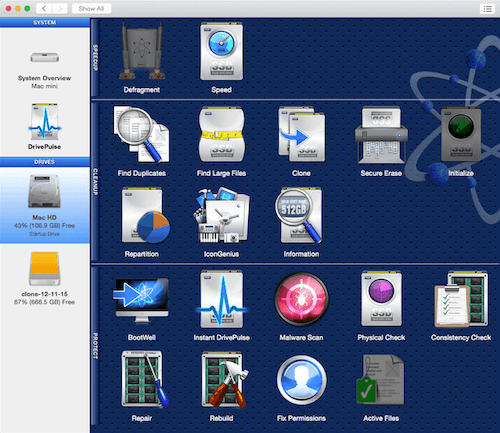
为了清理和加速你的Mac,Drive Genius提供了几个工具。 我想强调的第一个工具是 "查找重复文件"。 它和Gemini 2差不多,可以定位重复的文件并删除它们以释放磁盘空间。
查找大文件 "工具类似于CleanMyMac的 "大&旧文件 "功能,不言自明。 我想提到的另一个功能是 "碎片整理",它通过碎片整理使存储在Mac硬盘(仅限HDD)上的文件更加有序。 正如我的队友Adrian Try在他的评论中指出的,它可以给人以有益的速度提升。
Prosoft Engineering公司的客户支持团队提供电话和电子邮件支持(周一至周五,北京时间上午7点至下午5点)。 他们还有很多有用的文档,帮助用户学习如何正确处理Drive Genius和解决macOS相关问题。 Drive Genius的最新版本完全兼容macOS Monterey。
荣誉奖: Parallels Toolbox

Parallels Toolbox for Mac 是由Parallels Inc.开发的产品,该公司因其虚拟机软件 - Parallels Desktop而闻名。
这个工具箱在我浏览他们的官方网站时引起了我的注意,我发现这个应用程序提供了比大多数竞争对手更多的功能,我一下子就感受到了这个应用程序开发者的雄心壮志。 这对Mac用户来说是一件好事,因为我们又有了一个好的一体化清理工具,虽然Parallels Toolbox的 清洁驱动 与CleanMyMac相比,仍有改进的余地。
该应用程序实际上是一个多合一的解决方案,有30多个为macOS打造的工具。 其中一个工具。 清洁驱动 可以检测和清理9种类型的文件:日志文件、缓存文件、垃圾箱、浏览器数据、邮件缓存、移动应用程序、iTunes临时文件、iOS设备备份和旧的更新。

文件扫描过程非常快,在短短几秒钟内,该应用程序找到了14.45GB的文件,可以安全删除。 在我的测试中,我还注意到,该应用程序有这个工具,称为 查找重复内容 它允许你大量选择多个重复的内容,以获得更好的总尺寸表示。
Parallels Toolbox 提供 7 天的免费试用,没有功能限制。 一旦免费试用结束,您需要每年支付 19.99 美元以保持对所有工具的完全访问。
获取 Parallels Toolbox for Mac正在寻找更多的替代品? 请继续阅读,我还发现了其他一些好的Mac清理应用程序。
其他优秀的付费Mac清洁应用程序
这里有一些其他流行的Mac清洁应用程序,它们也很有效。 我将快速回顾它们,并将它们与我们上面选择的赢家进行比较。
麦考林

像其他清洁应用程序一样,MacClean有很多工具来完成这项工作,你可以从这个屏幕截图中看到。
iMobie MacClean 乍一看,它是CleanMyMac和Gemini的组合,但功能更强大,因为该应用程序声称它可以清理恶意的cookies,并扫描你的Mac的应用程序和下载文件夹的潜在安全风险。 该应用程序看起来很有吸引力,使用起来也很简单,你可以从其主导航面板的左侧部分看到。接口。
我的队友Adrian彻底审查了MacClean,发现它能够从他的装有128GB固态硬盘的MacBook Air中释放出大约35GB的存储空间。 大多数扫描都相当快,通常在几秒钟内完成--正如Adrian所说,非常有帮助。 然而,该应用程序绝对有改进的余地,因为Adrian遇到了几次崩溃,并且未能找到一些他已经很久没有使用的大文件。而。
也就是说,MacClean非常值得考虑,因为它的个人许可证只需29.99美元,家庭许可证只需39.99美元(允许你在多达五台Mac上安装软件,并为你赢得优先支持)。 我们在有效性和支持方面都给了它4星评级(他们通过电子邮件票据作出了反应)。
猕猴桃

猕猴桃 在功能方面与CleanMyMac并驾齐驱,尽管MacBooster增加了一些CleanMyMac不提供的功能,包括碎片整理、重复文件查找和照片扫瞄。 所有这些功能都被归类为四个主要模块,正如你从上面的主界面看到的那样:系统风险、清洁器、助推器和工具。 该程序看起来很有吸引力,有三个主要仪表板清楚地摆在中间,类似于汽车仪表盘。
在 "系统状态 "下,快速扫描将显示你的Mac上的所有 "问题"。 注意,我在这里使用了引号,因为我觉得MacBooster的制造商IObit有点过于严肃,让用户相信那些 "问题 "是值得关注的问题。 例如,使用该应用程序扫描我的Mac后,它发现近万个问题,我的系统被标记为 "危险的"。
仔细检查后发现,这些问题大多是隐私数据,例如在Chrome浏览器中留下的cookie、浏览记录等。 我认为这些都是错误的报告。 然而,我确实喜欢Duplicates Finder和Photo Sweeper功能,这与Gemini 2提供的功能非常相似。 Photo Sweeper对于那些习惯在移动设备上同步照片的人来说是最有用的,因为他们没有考虑到这些天数字资产的尺寸较大,这应该帮助你释放出相当数量的存储空间。
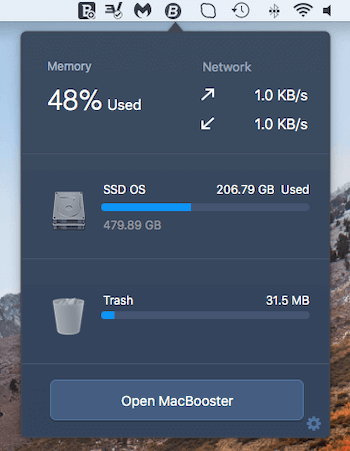
与CleanMyMac菜单在菜单栏中显示的快捷方式类似,MacBooster Mini也允许你快速了解你的Mac,例如,已经使用了多少内存,你的实时网络下载或上传速度,以及有多少GB可用于存储。
总的来说,MacBooster是一个不错的应用程序,旨在清洁和加速Mac机器。 它的功能是CleanMyMac和Gemini提供的组合,甚至超越了。 然而,选择最好的Mac清洁软件不是简单地比较功能数量的游戏。 就个人而言,我仍然喜欢CleanMyMac和Gemini的用户体验,并推荐它们,因为它们更加在本质上是轻量级的,也是MacPaw推销其产品的方式。
MacBooster的价格是:Lite(1台)39.95美元,Standard(3台)59.95美元,Premium(5台)89.95美元。 IObit通过电子邮件提供支持,他们有一个活跃的论坛,专门用于监测客户反馈。
DaisyDisk

DaisyDisk 是一个漂亮而又不同的磁盘空间分析器,可以让你快速找到你的Mac上占用最多的存储空间。 快速扫描显示我已经使用了215GB。 最有趣的是,DaisyDisk将这些文件显示在一个旭日图中。 如果你将光标悬停在每个区块上,它就会闪烁,该 "区块 "中进一步的文件细节将显示出来。 然后你可以将不需要的文件到收集器(位于左下角),或直接将它们拖放到那里。
不幸的是,从收集器中删除文件或应用程序在免费试用中受到限制(从这个弹出的警告中可以看出)。 你需要购买许可证,费用为9.99美元,可以从官方网站或Mac App Store购买。 我特别喜欢和欣赏这个应用程序的设计,它给我一种不同的、很酷的感觉。 它也很便宜。 只要每次节省两杯咖啡即可月,你就可以得到这个美丽的应用程序--完全值得。

然而,我想指出,苹果公司有一个内置功能,可以让你做几乎同样的事情。 点击左上角的苹果标志,然后是关于这个 Mac> 存储> 管理 ,在这里你会得到一个详细的系统存储信息概览。 例如,当我选择文件时,macOS会自动根据大小(从大到小)进行排序。 然后我可以删除那些旧的大文件,以释放一些空间。 如果这就是你想做的全部,你可能不需要购买DaisyDisk。 同样,这是一个付费应用程序(9.99美元),开发商为其提供电子邮件支持。
MacFly Pro

MacFly Pro 最初,它出现在ProductHunt网站上,将自己打造成一个 "清洁应用"。 "一个简单而强大的工具,可以保持你的Mac驱动器闪闪发光,没有垃圾......有一个干净直观的界面,没有刺激性的弹出窗口或无谓的许可请求" 正如其制作者Tomasz Jesko在讨论中发布的那样。
我在基于High Sierra的Mac上安装并运行了该应用程序,没有任何问题。 经过快速的系统扫描,我惊讶地看到,该应用程序在我的Mac上发现了2.69GB的垃圾文件,而CleanMyMac只能找到1.39GB。

然而,在仔细审查结果后,我终于发现MacFly将内容计入了 /private/var/folders 在它发现的2.69GB的垃圾中,有1.45GB来自这个文件夹。 除非你知道你在做什么,否则你也许不应该删除这个文件夹中的文件,因为你可能会破坏一些东西或导致macOS的问题。 目前,MacFly Pro提供7天的免费试用;之后,它需要4.99美元/月的订阅。
一些免费的Mac清洁软件
免费的应用程序呢? 它们在这里!
CCleaner Free
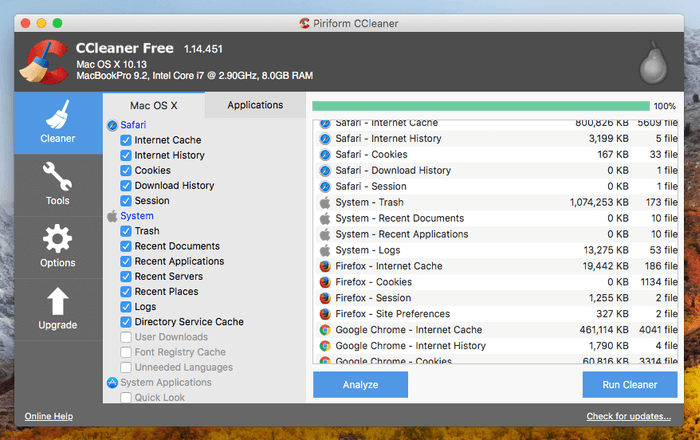
CCleaner Free - CCleaner从PC用户那里获得了数百万的下载量,Piriform肯定想在Mac上复制它的成功。 我在我的惠普笔记本电脑和MacBook Pro上都使用过这个应用程序。 Windows和macOS版本的界面和功能设置几乎相同,只是Windows版本有一个注册表清理功能。这个Quora讨论),所以不需要注册表清理器。
你可以用CCleaner快速删除你的网络浏览器缓存文件、历史记录、cookies等。它还提供了一些实用程序(主要在 "工具 "部分),允许你卸载第三方应用程序,禁用或删除启动项目,以及清除整个磁盘卷(这样做时要特别小心!)。
这个应用确实不错,但坦率地说,我还是更喜欢CleanMyMac,因为它比CCleaner强大得多,而且更容易使用。 如果你试过这两个应用,你可能会同意CCleaner Free在清洁功能上远远落后,而你得到的结果(即额外的磁盘空间)将是夜以继日。 另一个可能让你不考虑CCleaner的原因是最近的恶意软件你可以在TechCrunch的报告中读到更多关于这个问题的内容;我在这里也报道了这个问题。
およびしています。

およびしています。 - OnyX是一个免费的应用程序,在苹果社区得到了很多人的喜爱。 我个人觉得它最适合力量型用户和技术人员。 与主要为非技术用户设计的清洁软件不同,你可能很难使用OnyX。 它的用户界面看起来与这里评论的其他应用程序完全不同,有很多复选框和按钮可以点击。 它很强大,可以为你完成工作。并提供一些其他的实用工具;然而,我发现它并不适合我。
顺便提一下:当应用程序验证我的启动盘时,我的MacBook冻结了大约10秒钟,这绝对引起了我的注意。 在那段时间里,我甚至不能移动光标,直到一个弹出的窗口说:"磁盘已被验证,启动盘似乎没有问题。" 尽管OnyX对这种冻结有一个重要的免责声明,但不仔细阅读免责声明的用户可能认为OnyX支持所有版本的OS X和macOS,包括最新的Monterey。
扫地机器人

扫地机器人 - 顾名思义,AppCleaner是一个专门用来帮助用户清理不需要的应用程序和与这些应用程序相关的文件的工具。 它与CleanMyMac中的 "卸载 "功能非常相似;但是,CleanMyMac会显示安装在你的Mac上的完整应用程序列表,而AppCleaner则不会。

专业提示 :AppCleaner支持批量操作,这意味着你可以拖动多个不需要的应用程序,并将其放入主区域。 我发现这个方法非常有效(见上面的截图):你首先打开AppCleaner,将应用程序拖到屏幕的左边部分。 然后,只要打开应用程序,选择那些你想删除的第三方应用程序,并将其拖入AppCleaner。 这些应用程序及其相关文件我真的很喜欢这个小工具;它很简单,设计也很好。 如果你是一个 "应用迷",在你的Mac上安装了几十个(如果不是几百个)第三方应用,AppCleaner绝对是一个可用的工具--而且它是免费的。
磁盘清单X
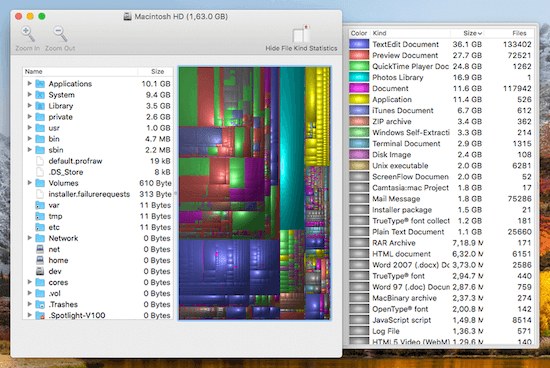
磁盘清单X - 这个应用程序声称它可以扫描磁盘,并在可视化的 "树状图 "中显示所有文件和文件夹的大小。 在这个意义上,它类似于DaisyDisk--两个应用程序都能让你对你的Mac文件有一个彩色的概览。 我几乎放弃了Disk Inventory X,因为它花了大约5分钟才完全加载我的启动盘上的内容,使用了180.3GB(正如你从这个截图中看到的)。 在这个过程中。我甚至有一种预感,这个应用程序并没有为扫描基于APFS的驱动器而完全优化。

幸运的是,神奇的结果出现了(耐心是一种美德 :-)),我能够通过树状图导航,看到什么样的文件占用了磁盘空间。 你可以点击 "在Finder中显示 "来进一步查看,或者点击 "移到垃圾箱 "来删除内容。 在我看来,Disk Inventory X提供了一些价值,但我仍然喜欢macOS中默认的 "管理存储 "概述。
单语

单语 - 这是一个用于删除苹果macOS默认内置的不必要的语言文件的应用程序。 通过利用这个应用程序,你可以释放出几百兆的空间,或者超过1千兆的空间。 只需打开该应用程序,选择那些你不想保留的语言,然后点击 "删除 "按钮。
注意:"单语言 "会自动选择所有其他语言(除了你经常使用的语言,如英语)。 值得反复检查,以确保你只删除那些不需要的语言包。 我选择在我的MacBook Pro上保留这些语言,主要是因为它目前有大约50%的可用存储空间,而且一些语言文件可能对一个国际朋友有用,以防他/她借走我的Mac。
dupeGuru

杜比大师 - dupeGuru是一款查找Mac上重复文件的应用程序;在这一点上,它与Gemini 2相似。 正如你在下面的主屏幕上看到的,它有三种模式(标准、音乐和图片)供你选择,取决于你想扫描哪种文件。 你还可以在每种模式下定义一个特定的 "扫描类型"。
例如,对于 "标准",你可以按内容或文件名进行扫描,而 "音乐 "则允许你按标签进行扫描。 我用它来检查我的下载和桌面文件夹是否有重复的文件。 扫描过程非常快。 结果像表格一样清楚地显示出来,从那里我能够很容易地识别哪些是副本,因为它们被标记为蓝色。 该应用程序还显示文件大小。这些文件存储在哪个文件夹中,以及一个匹配百分比(在我的例子中,大部分是100%)。
它是一个伟大的应用程序,做得很好,而且是免费的。 我不认为dupeGuru的功能不如Gemini 2,但就用户体验而言,Gemini 2绝对更胜一筹:它看起来更有吸引力,而且有 "智能选择 "和 "智能清理 "按钮,让您可以选择所有重复的内容,只需点击一下就可以删除它们。
公平披露:本页面上的一些链接是联盟链接,这意味着如果你点击其中一个链接并决定购买该应用程序,我可能会得到佣金(不给你带来额外费用)。 如果你对此感到不舒服,你可以在谷歌上快速搜索,进入该应用程序开发商的官方网站,并通过这种方式获得。
有什么其他好的Mac清洁软件/应用是我们在本指南中错过的吗? 请留言告诉我。

